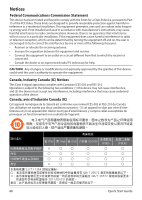Asus ROG Fusion II 500 Quick Start Guide Multiple Languages - Page 38
Tiếng Việt
 |
View all Asus ROG Fusion II 500 manuals
Add to My Manuals
Save this manual to your list of manuals |
Page 38 highlights
TAI NGHE CHƠI GAME TAI NGHE CHƠI GAME ROG FUSION II 500 Các phụ kiện kèm theo hộp • 1 Tai nghe chơi game ROG Fusion II 500 • 1 Đôi Bộ đệm tai nghe ROG Hybrid • 1 Cáp analog 3.5mm • 1 Adapter USB-C® to USB-A • 1 Cáp kỹ thuật số USB-C® • 1 Tờ hướng dẫn khởi động nhanh • 1 Thông báo bảo hành Yêu cầu hệ thống • Windows® 10 / Windows® 8.1 / Windows® 7 • Kết nối internet (để tải về phần mềm tùy chọn) • Cổng USB-A hoặc USB-C® Một số lưu ý khác A B C D E F A. Bộ đệm tai có thể thay đổi B. Micrô bật/tắt C. Núm vặn điều chỉnh âm thanh Vặn để điều chỉnh âm lượng Nhấn để bật/tắt âm thanh vòm ảo 7.1 D. Cổng USB-C® E. Giắc cắm âm thanh 3.5mm G F. Đèn báo LED âm thanh vòm ảo 7.1 Đèn báo LED chuyển sang một màu đỏ khi âm thanh vòm ảo 7.1 đang bật H G. Chuyển đổi giữa chế độ máy tính/ chế độ bảng điều khiển H. Chuyển đổi điều chỉnh âm lượng giữa Trò chơi và Chat Cuộn lên để tăng âm lượng chat Cuộn xuống để giảm âm lượng Bắt đầu sử dụng Để thiết lập bộ tai nghe tai nghe chơi game ROG Fusion II 500: 1. Cắm tai nghe vào thiết bị của bạn qua đầu nối USB-C® hoặc adapter USB-C® to USB-A. 2. Tải phần mềm Armoury về từ http://rog.asus.com sau đó cài đặt nó vào máy tính. 38 Quick Start Guide Tiếng Việt